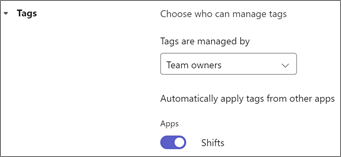Denne artikkelen gjelder for frontlinjeledere.
Du kan administrere skiftinnstillinger for teamene dine på Shifts nett og skrivebord. Gå til Innstillinger øverst til venstre i Skift.
Obs!: Hvis en innstilling ikke er tilgjengelig for endring, kontrolleres denne innstillingen av IT-administratoren. Ta kontakt med systemansvarlig for mer informasjon.
I denne artikkelen
Angi tidssone
Angi tidssonen for å sikre at teamets skift vises i riktig tidssone basert på teamets plassering. Velg tidssonen for teamets plassering under Tidssone for gruppe, og velg deretter byen som er nærmest teamets plassering , under Nærmeste by .
Angi starten på uken
Avhengig av detaljene i organisasjonen vil du kanskje justere starten på arbeidsuken til en annen dag. Velg ukedagen du vil at tidsplanene skal starte, under Starten av uken.
Kopiere skift
Når du konfigurerer tidsplanene, kan det være lurt å kopiere og lime inn skift (inkludert åpne skift) fra én dag til den neste.
Velg om du vil inkludere aktiviteter når du kopierer skift. Når den er satt til På, inkluderes og kopieres aktiviteter som du har lagt til i de opprinnelige skiftene, automatisk til de nye skiftene.
Åpne skift
Velg om du vil publisere åpne skift etter planen som arbeiderne skal be om.
Når åpne skift er aktivert:
-
Du kan gjøre følgende:
-
Legg til og del åpne skift med gruppen.
-
Vis og godkjenn eller avvis åpne skiftforespørsler fra gruppen. Du mottar også varsler når arbeidere sender forespørsler.
-
-
Arbeiderne dine kan:
-
Vis og be om åpne skift som deles med teamet.
-
Spor sine egne åpne skiftforespørsler, inkludert de som pågår og ventende ledergodkjenning. Arbeidere blir også varslet når åpne skift tilordnes dem.
-
Hvis Åpne skift er Av:
-
Du kan ikke opprette åpne skift for teamet. Du kan fortsatt vise og administrere eventuelle åpne skiftforespørsler som ble gjort før du deaktiverte denne innstillingen.
-
Arbeiderne dine kan ikke vise eller be om åpne skift å ta. De kan fortsatt spore eventuelle åpne skiftforespørsler de har gjort før denne innstillingen ble slått av.
Bytt skiftforespørsler
Velg om arbeidere kan opprette forespørsler om å bytte skift med kolleger.
Når bytt skift er på:
-
Du kan vise og godkjenne eller avvise eventuelle forespørsler om bytteskift fra teamet ditt. Du mottar også varsler når arbeidere sender forespørsler.
-
Arbeiderne dine kan:
-
Opprett forespørsler om å bytte skift med en kollega i teamet.
-
Administrer og motta varsler for forespørsler om bytting av skift som kommer til dem fra en kollega.
-
Spor sine egne forespørsler om bytteskift, inkludert de som pågår og venter på godkjenning fra lederen.
-
Hvis bytt skift er av:
-
Du kan administrere eventuelle forespørsler om bytteskift som ble gjort før du deaktiverte denne innstillingen.
-
Arbeiderne dine kan ikke opprette forespørsler om å bytte skift. De kan fortsatt spore eventuelle forespørsler om bytteskift de har gjort, og administrere de som kom til dem fra andre medarbeidere før denne innstillingen ble slått av.
Tilby skiftforespørsler
Velg om arbeidere kan opprette forespørsler om å tilby sine skift til kolleger.
Når tilbudsskift er på:
-
Du kan vise og godkjenne eller avvise forespørsler om skift fra teamet. Du mottar også varsler når arbeidere sender forespørsler.
-
Arbeiderne dine kan:
-
Opprett forespørsler om å tilby sine skift til en kollega i teamet.
-
Administrer og motta varsler for forespørsler om tilbudsskift som kommer til dem fra en annen kollega.
-
Spor sine egne forespørsler om tilbudsskift, inkludert de som pågår og venter på godkjenning fra lederen.
-
Hvis tilbudsskift er av:
-
Du kan administrere alle tilbudsskiftforespørsler som ble gjort før du deaktiverte denne innstillingen.
-
Arbeiderne dine kan ikke opprette forespørsler om å tilby skift. De kan fortsatt spore eventuelle tilbudsskiftforespørsler de har gjort, og administrere de som kom til dem fra kolleger før denne innstillingen ble slått av.
Forespørsler om fri
Velg om arbeidere kan opprette forespørsler om fri.
Når forespørsler om fri er aktivert:
-
Du kan gjøre følgende:
-
Tilordne og del fri til en hvilken som helst arbeider i gruppen.
-
Vis og godkjenn eller avvis forespørsler om fri fra teamet. Du kan også motta varsler når arbeidere sender forespørsler.
-
Arbeiderne dine kan:
-
Vis og motta varsler om fri tilordnet til dem.
-
Opprett forespørsler om fri.
-
Spor sine egne forespørsler om fri, inkludert de som pågår og venter på godkjenning av overordnede.
Hvis forespørsler om fri er deaktivert:
-
Du kan fortsatt tilordne og dele fri til en hvilken som helst arbeider i gruppen og administrere eventuelle forespørsler om fri som ble gjort før du deaktiverte denne innstillingen.
-
Arbeiderne dine kan ikke opprette forespørsler om fri. De mottar fortsatt varsler når fri er tilordnet dem. De kan også fortsatt spore eventuelle forespørsler om fri før denne innstillingen ble slått av.
Legge til eller redigere årsaker til fri
Legg til eller endre årsaker til at du og teamet ditt ser det i Skift.
Du bruker disse alternativene når du tilordner fri til ansatte i gruppen, og ansatte velger blant disse alternativene når de ber om fri.
Skift omfatter disse standard fraværsårsakene: Ferie, sykedag, Av, Foreldrepermisjon og Ubetalt. Du kan gi dem nytt navn, endre ikonene eller fjerne dem, og du kan opprette egendefinerte årsaker til fri.
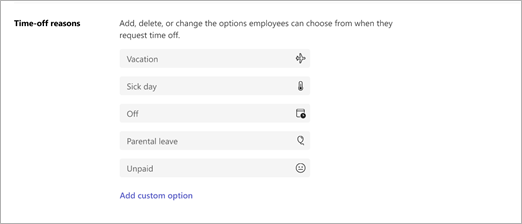
Tidsklokke
Med tidsklokke kan teamet stemple inn og ut av skift, spille inn skift under skift og når de er på Skift-mobilen, redigere og bekrefte timelistepostene. Hvis du vil ha mer informasjon, kan du se Stemple inn og ut med Skift.
Du kan eksportere og vise gruppens tidsrapport for en gitt periode.
Når du konfigurerer tidsklokke, kan du inkludere plasseringsgjenkjenning (valgfritt) for å registrere om arbeidere stempler inn og ut fra plasseringen du angir.
Slik aktiverer du tidsklokke:
-
Velg Aktiver tidsklokke.
-
Hvis du vil inkludere plasseringsgjenkjenning, velger du Inkluder plasseringsgjenkjenning for mobilappen og fyller ut koordinatene for plasseringen der du forventer at arbeidere skal stemple inn og ut fra.
For å få koordinatene trenger du et kartsystem som Bing-kart eller Google Maps.
-
Gå til Bing-kart, og skriv inn adressen du vil hente koordinatene til. Når resultatet vises, går du til informasjonsruten til venstre. Under I nærheten ser du informasjon som adressens land eller område. Koordinatene er plassert like under det.
-
Gå til Google Maps , og skriv inn adressen du vil få koordinatene til. Når resultatet vises, høyreklikker du den røde knappenålen på kartet for å se koordinatene.
-
-
Når du har aktivert tidsklokken, kan du velge Eksporter for å eksportere og vise teamets tidsrapport.
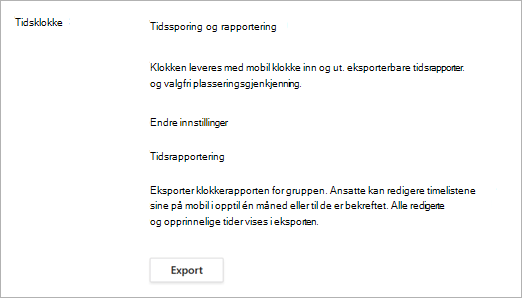
Obs!: Hvis du inkluderte plasseringsgjenkjenning, angir tidsrapporten om arbeidere er «på stedet» når de stemplet inn og ut. Du ser ikke koordinatene deres. Arbeidere anses som "på stedet" hvis de stempler inn eller ut innenfor en radius på 200 meter fra den angitte plasseringen.
Angi personvernkontroller for synlighet for skift
Kontroller hvor langt tilbake i det siste arbeiderne kan se hverandres skift og detaljnivået de ser.
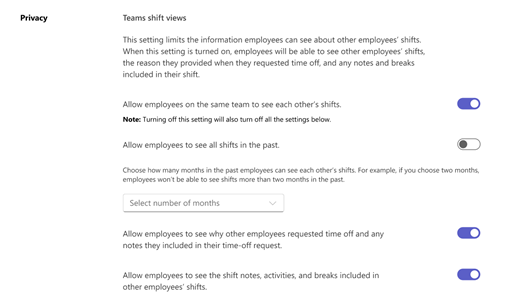
Bruk følgende innstillinger til å kontrollere synlighetsnivået:
-
Tillat ansatte å se alle skift i fortiden: Slå på for å la arbeidere se alle sine kollegers skift i fortiden. Hvis du vil begrense synligheten til tidligere skift, deaktiverer du denne innstillingen og velger deretter en tidsperiode (i måneder).
-
Tillat ansatte å se hvorfor andre ansatte har bedt om fri og eventuelle notater de inkluderte i friforespørselen: Slå av hvis du vil at kollegene skal få fri på en generell måte, uten tilgang til notater eller bestemte årsaker.
-
Tillat ansatte å se skiftnotater, aktiviteter og pauser som er inkludert i andre ansattes skift: Slå av for å begrense detaljnivået som arbeidere kan se i hverandres skift.
Skiftbaserte koder i Teams
Obs!: Du administrerer skiftbaserte koder i Teams-innstillinger, ikke i Skift.
Med skiftbaserte koder kan du nå arbeidere som er på vakt i sanntid. Med denne funksjonen blir arbeidere automatisk tilordnet merker som samsvarer med tidsplanen og gruppenavnet i Skift.
Varsler sendes bare til de arbeiderne som er på vakt når koden brukes i en Teams-chat eller et kanalinnlegg.
Frontline-ledere kan velge om de vil bruke skiftbaserte koder i Teams.
-
Velg teamet ditt i Teams.
-
Velg Flere alternativer

-
Aktiver eller deaktiver Skift-veksleknappen i Koder-delen.